فایلهای ضروری و مهم در برخی اوقات به علت اشتباه ، ویروسی شدن و. حذف میشوند و ما برای بازیابی آنها از نرم افزارهای Recovery استفاده میکنیم. در ادمه روشی برای دسترسی به نسخه های های قبلی یک فایل یا پوشه بدون نیاز به نرم افزار معرفی میکنیم.
چگونه می توان فایلهای حذف شده دائمی را بدون نرم افزار بازیابی کرد؟
شاید شما فایلهایی را بطور تصادفی حذف کرده یا ویروس مخرب داشته باشید به هر حال شما تمایل به بازگرداندن فایلهایتان دارید.
شما در جستجوی بهترین گزینه های بازیابی هستید. بسیاری از این راه حل ها به نرم افزار احتیاج دارند اما در صورت عدم استفاده شما از نرم افزار ، ما چند روش برای بازیابی فایل های حذف شده دائمی و بدون نرم افزار داریم.
1- آیا بازیابی فایل هایحذف شده دائمی امکان پذیر است؟
در بیشتر مواقع حذف فایل ها غیر ممکن است. اما وقتی اتفاقی بیفتد ، فوراً فکر می کنید "اوه! آیا امکان بازگشت آنها وجود دارد؟".
خوشبختانه جواب مثبت است. پس از حذف فایل ها ، فوراً از رایانه شما پاک نمی شود. به دلیل نحوه ذخیره داده های سیستم عامل ، یک دوره زمانی وجود دارد کهفایل هایحذف شده هنوز در دسترس هستند حتی اگر نمی توانید به راحتی به آنها دسترسی پیدا کنید. تا زمانی که شکاف های هارد دیسک مورد استفاده توسطفایل ها بازنویسی نشود ، بازیابی همچنان امکان پذیر است.
نرم افزار یک گزینه است اما تمرکز اصلی ما توضیح در مورد چگونگی بازیابی فایلهای حذف شده دائمی در ویندوز 10 بدون نرم افزار است.
2- بازیابی فایل هایحذف شده دائمی در ویندوز 10/8/7 بدون نرم افزار :
1- بازیابیفایل های حذف شده دائمی بدون نرم افزار ازPrevious Version:
اولین راه حل ما برای بازیابی فایل های حذف شده دائمی و بدون نرم افزار با بازیابی نسخه قبلی است.
مرحله 1 .به پوشه ای بروید که داده های از دست رفته شما را در آن ذخیره کرده است.
مرحله 2 .بر روی پوشه راست کلیک کرده و روی "Properties" کلیک کنید.
مرحله 3 .به برگه "Previous Versions" بروید و اگر نسخه های قابل بازیابی وجود دارد ، می توانید آنها را بازیابی کنید.
نکته منفی استفاده از این روش این است که برای همه پوشه ها کار نمی کند. برخی از آنها نسخه قبلی را ندارند و بنابراین Previous Versions امکان پذیر نخواهد بود. برای بیشتر قسمتها ، حداقل ارزش بررسی Previous Versionsدر دسترس است.
2- فایل های حذف شده دائمی و بدون نرم افزار را از یک نسخه پشتیبان تهیه کنید
راه دیگر که می توانید فایلهای حذف شده دائمی و بدون نرم افزار را بازیابی کنید این است که به سادگی بازیابی از نسخه پشتیبان تهیه کنید. انجام این کار از نسخه پشتیبان شخصی خود ساده و کپی و چسباندن است ، اگرچه یک ویژگی داخلی ویندوز برای گرفتن بک آپ و بازیابی آنها وجود دارد.
مرحله 1 ."Control Panel" را در نوار جستجو، جستجو کرده و بر روی نتیجه نهایی کلیک کنید.
مرحله 2 .از این فهرست "(Backup and Restore (Windows 7 " را انتخاب کنید.
مرحله 3 .به شرطی که قبلاً از نسخه پشتیبان تهیه کرده باشید ، "Restore my files" را مشاهده خواهید کرد. روی این دکمه کلیک کنید و دستورالعمل های روی صفحه را دنبال کنید.
بدیهی است ، این گزینه به این بستگی دارد که شما قبل از حذف فایلها ، از ویژگیWindows backup استفاده کرده اید. با فرض اینکه شما از این ویژگی استفاده نکردید ، به روش بعدی بروید.
3-بازیابی فایل های حذف شده دائمی در ویندوز 10با استفاده از دستور Prompt
راه حل نهایی ما در مورد بازیابی پرونده های حذف شده دائمی ، در مورد Command Prompt است. در ابتدا ، این پیچیده تر از آنچه در واقع است به نظر می رسد ، به همین دلیل راه حل های دیگر در اینجا ترجیح داده می شوند.
مرحله 1 .در نوار جستجوی ویندوز "Command Prompt" را وارد کرده ، روی برنامه راست کلیک کرده و "Run as Administrator" را کلیک کنید.
مرحله 2 .پس از باز شدن Command Prompt ، دستور "chkdsk C: /f" را تایپ کرده و Enter را فشار دهید. توجه داشته باشید که "C:" حرف پیش فرض درایو است ، بنابراین ممکن است شما نیاز به تغییر این کار داشته باشید.
مرحله 3 .پس از اتمام بررسی دیسک ، دستور "ATTRIB -H -R -S /S /D C:*.*" را تایپ کنید. باز هم ، ممکن است مجبور شوید C: را به حرف دیگری تغییر دهید.
این مهم است که تا زمان کامل شدن مراحل کار خود، هیچ یک از این دستورات را متوقف نکنید ، زیرا این امر معمولاً باعث خرابی گسترده داده ها می شود.
منبع:
سومین مسابقه برنامهنویسی کدناک دانشگاه شریف با حمایت علی بابا برگزار خواهد شد
كسب اطلاع از سخت افزار نصب شده
ریموت دسکتاپ چیست؟ آموزش استفاده از Remote Desktop ویندوز
فرمانهای متنی بسیار مفید ویندوز
چگونه فایلها و فولدرها را در ویندوز ۱۰ قفل کنیم؟
آموزش بازیابی فایل های پاک شده بدون نیاز به نرم افزار!
تاریخچهی کلید ویندوز کیبورد؛ از آغاز تا تبدیل شدن به موفقیت تجاری
، ,های ,بازیابی ,نرم ,افزار ,حذف ,نرم افزار ,شده دائمی ,حذف شده ,بدون نرم ,فایل هایمشخصات
- یک سایت
- duplichecker
- businesssoftware
- hoshmandsaz
- فرمول منتور٫
- iranekade
- برنامه درسی در فضای مجازی
- خط روز | Rooz Line
- وطن اس ام اس
- mansari
- novin-dl
- وپ کید جدیدترین ها
- پارسي بلاگ سايت بيلدر
- دانلود سورس
- سرور سمپ زندگی مجازی کارول گیم
- تجزیه و تحلیل آماری داده های اقتصادی و صنعتی با مینی تب -sp
- دانلود کتاب pdf خلاصه کتاب جزوه
- زیر 100
- فروش-نوشتن پایان نامه کارشناسی فنی مهندسی ارزانتر -مدارت الکترونیک کامل بسته بندی برای مونتاژ
- dazardcasinobet
- تالار عروس
- nazanin
- خبر آن
- zhplus17
- xn--mgbajksoy90jca

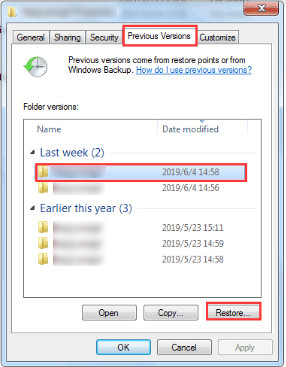
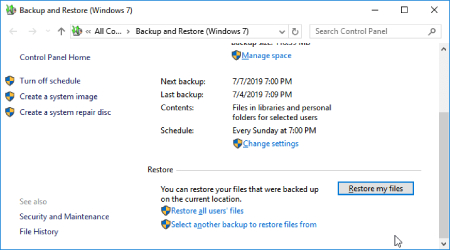
درباره این سایت